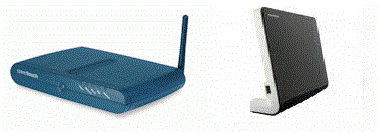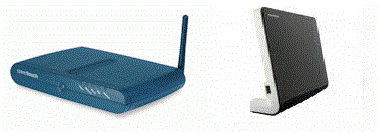v schreef:
Ik heb sinds kort (ivm ander werk) een VPN verbinding nodig om in contact te komen met de zaak de vpn is van cisco systems client 4.0.3(F) een verbinding op bouwen met VPN is mogelijk maar om vervolgens op het intranetwerk te komen duurt heel lang 20 tot 40 minuten en ok laat hij dan niet alles zien (plaatje en bijlage).
kan iemand mij helpen ligt dit aan de VPN verbinding icm met de Experiabox
ik heb gelezen dat je via exposed host dit probleem kan omzeilen maar ik weet niet welk Ip address ik dien in te geven en waar in mijn laptop ik dit nog meeer dien aan te geven help me
deze teks vind ik op internet weet iemand welk IP adres ik in dien te geven zie **** is dit een IP adres van de server op de zaak of is dit het IP ardes van mijn laptop
Voor sommige applicaties is het noodzakelijk dat er poorten en/of protocollen opengezet moeten worden in de KPN Experia Box. Informatie over de poorten en/of protocollen die een applicatie gebruikt kunt u inwinnen via één van de volgende informatiebronnen. De bij de applicatie geleverde documentatie of helpbestanden, de website van de fabrikant, ook zijn veel standaard applicaties voorzien van standaard gedefinieerde poorten en/of protocollen, deze kan u opvragen bij
http://www.iana.org. Via de ingebouwde webinterface kan u de juiste poorten openzetten. Ga als volgt te werk. Start uw Internet browser (b.v. Internet Explorer) op. Vul in de adresbalk het adres 192.168.2.1 in en druk op enter. Vul het standaard wachtwoord admin in en klik op OK. U komt in een tweede venster met een beveiligingsadvies, klik op OK. Klik vervolgens op Geavanceerde Instellingen. Klik vervolgens in de linkermarge op Internet – Network Address Translation (NAT) – Port Forwarding. Selecteer bij Protocol het juiste protocol. In bijna alle gevallen vult u bij de openbare poort en de lokale poort dezelfde poortnummer in. Bij *****Lokaal IP-adres vult u het IP-adres in van de computer waarop de betreffende applicatie is geïnstalleerd.
Weet u niet welke poort of protocol een applicatie nodig heeft dan kunt u ook gebruik maken van Exposed Host volg hiervoor het bovenstaande verhaal, selecteer in plaats van Port Forwarding, Exposed Host. Vul bij Lokaal IP-adres het ******IP-adres in van de computer in waarop de betreffende applicatie is geïnstalleerd.